Criando uma empresa para a homologação de S@T SDK
Veja abaixo os passos necessários para criar uma empresa para homologar seu S@T SDK
Para efetuar a emissão de um S@T de homologação (SDK) primeiramente é necessário criar uma empresa de acordo com o modelo que será homologado, abaixo veja como cadastrar uma empresa para homologação:
Procedimentos para cadastrar a empresa para homologação do S@T
- Após logar na sua conta do eNotas GW;
- Acesse a tela de Empresa através do link:
http://app.enotasgw.com.br/Empresa
Nova Empresa
- Caso utilize a navegação superior, clique no link "Empresas";
- Clique em "Nova empresa".
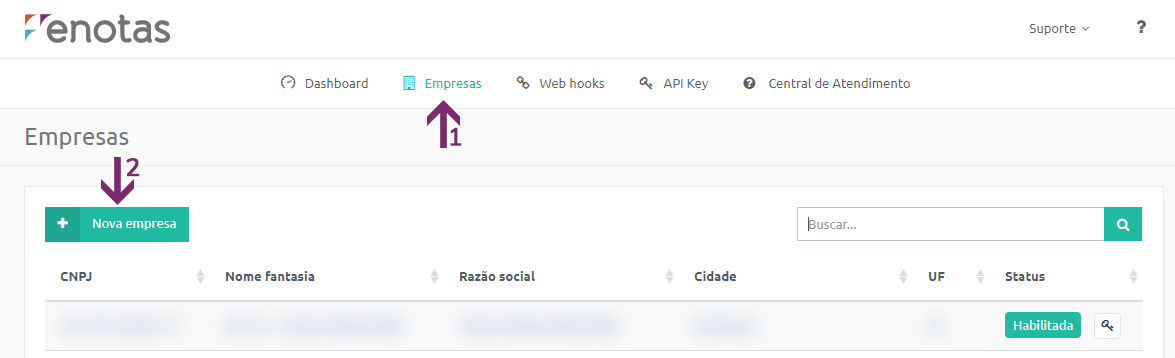
Selecionando a cidade da empresa
- Após clicar no botão de "Nova empresa", será solicitado para selecionar a cidade da empresa. Selecione "São Paulo (SP)" ;
- Clique no botão "Inciar cadastro".
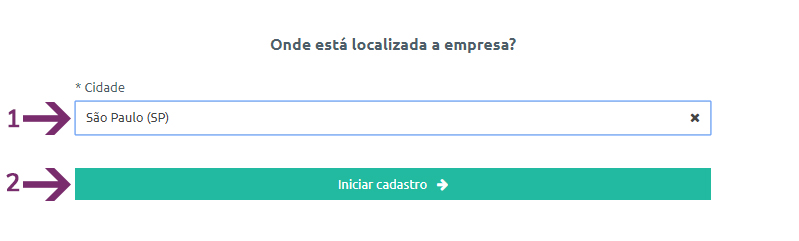
Localização da empresa
- Preencha todos os dados obrigatórios;
- Clique em "Próximo".
OBS: Como é uma emissão de homologação, pode-se preencher com dados ficticios, conforme imagem:
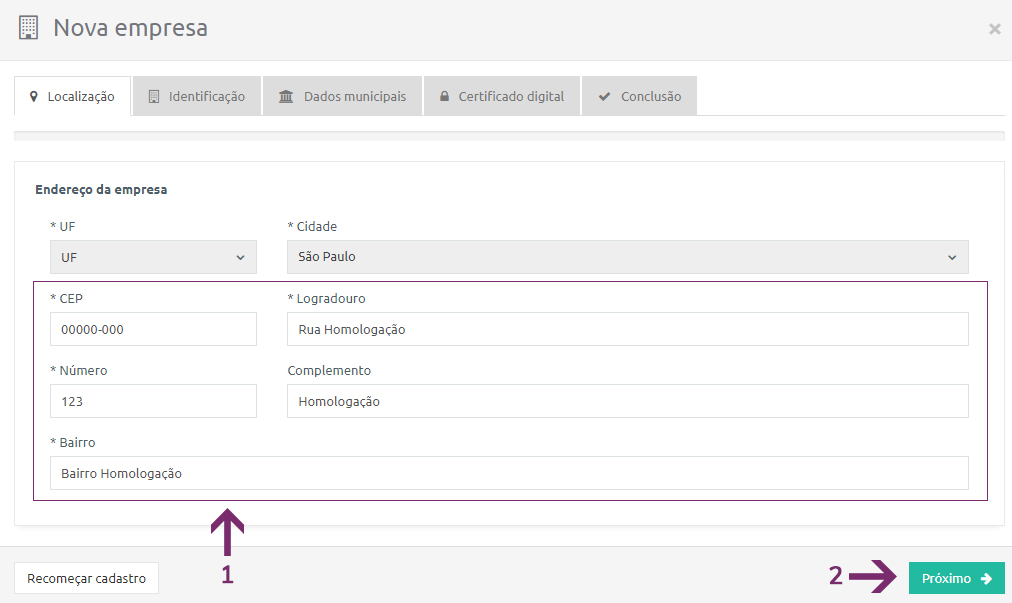
Identificação da empresa
- Na identificação da empresa é necessário que você preencha obrigatórios de acordo com a tabela que contém os dados do fabricante de seu S@T SDK:
Dados dos fabricantes
| Fabricante | CNPJ | Inscrição estadual | Inscrição Municipal |
|---|---|---|---|
| Bematech | 82.373.077/0001-71 | 111111111111 | 11111111 |
| Control iD | 08.238.299/0001-29 | 149392863111 | 11111111 |
| Dimep | 61.099.008/0001-41 | 111111111111 | 11111111 |
| Elgin | 14.200.166/0001-66 | 111111111111 | 11111111 |
| Epson | 03.654.119/0001-76 | 000052619494 | 11111111 |
| Gertec | 03.654.119/0001-76 | 000052619494 | 11111111 |
| Kryptus | 05.761.098/0001-13 | 111111111111 | 11111111 |
| Sweda | 53.485.215/0001-06 | 111072115110 | 11111111 |
| SAT Care | 30.832.338/0001-70 | 111111111111 | 11111111 |
| Tanca | 08.723.218/0001-86 | 149626224113 | 11111111 |
| Urano | 88.979.042/0001-67 | 111111111111 | 11111111 |
- Após identificar o fabricante preencha os dados conforme a imagem a seguir, para o nosso exemplo utilizaremos o fabricante DIMEP;
- Clique no botão "Próximo".
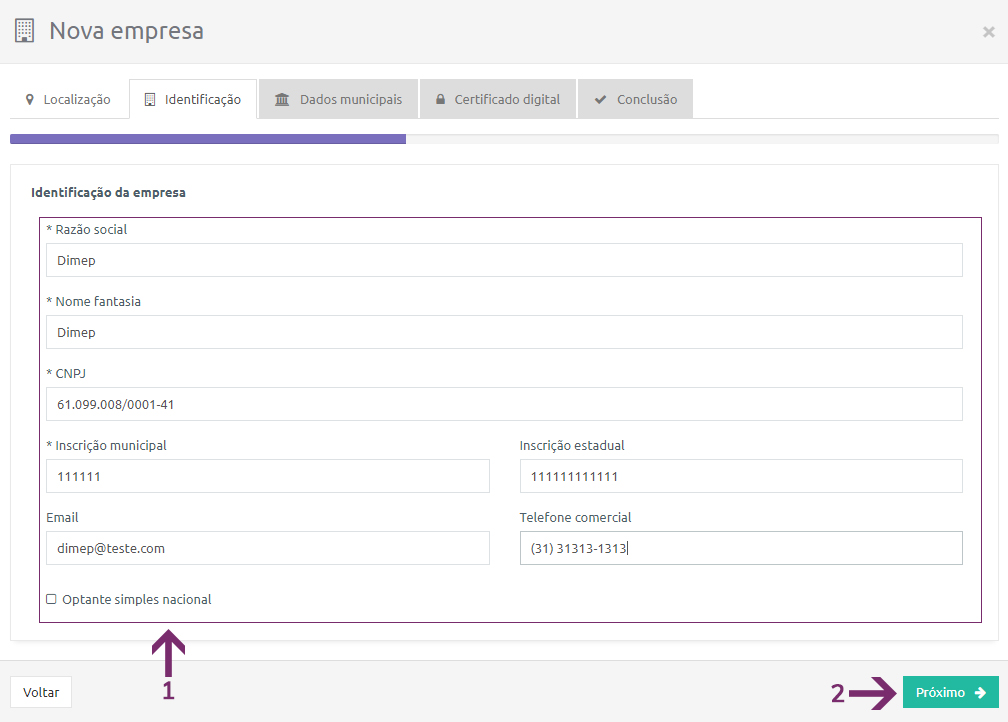
Dados municipais da empresa
- Preencha os dados obrigatórios com dados fictícios, conforme imagem a seguir:
- Clique no botão "Próximo"
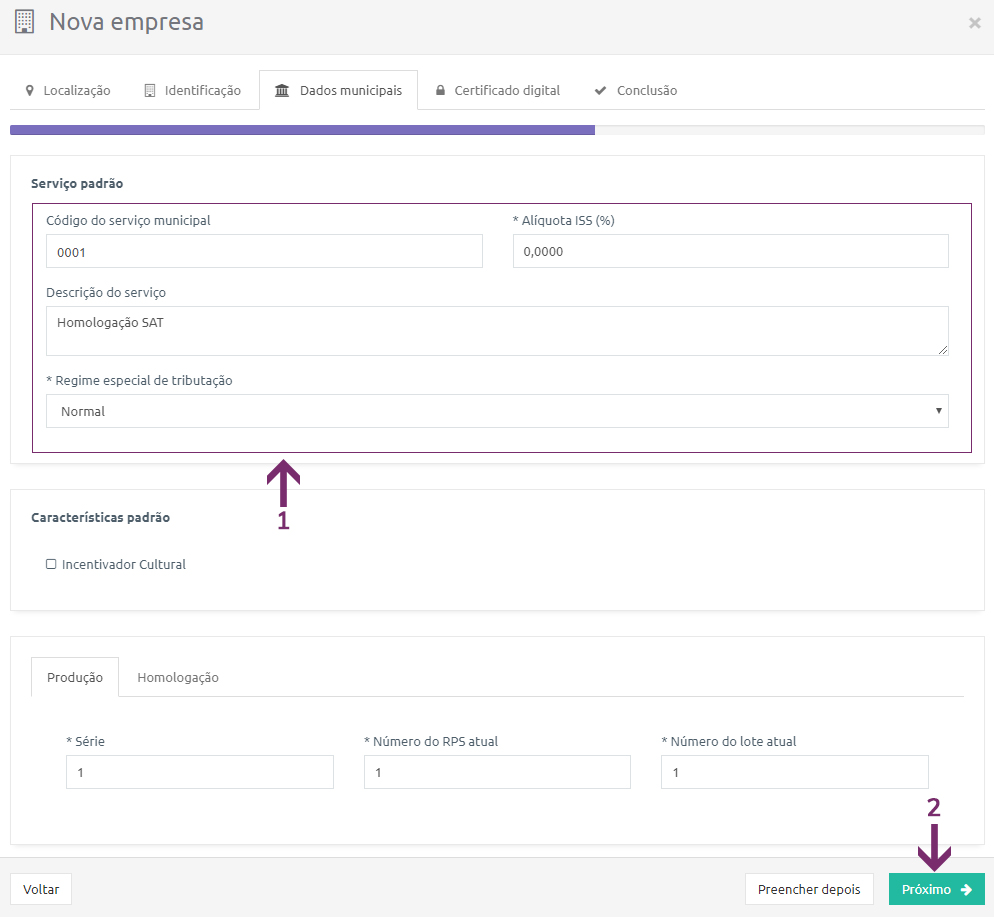
Certificado da empresa
- Para finalizar basta você adicionar o seu certificado digital, mas caso ainda não possua um, por favor, entre em contato com o nosso suporte para que seja adicionado um certificado de teste;
- Clique no botão "Próximo".
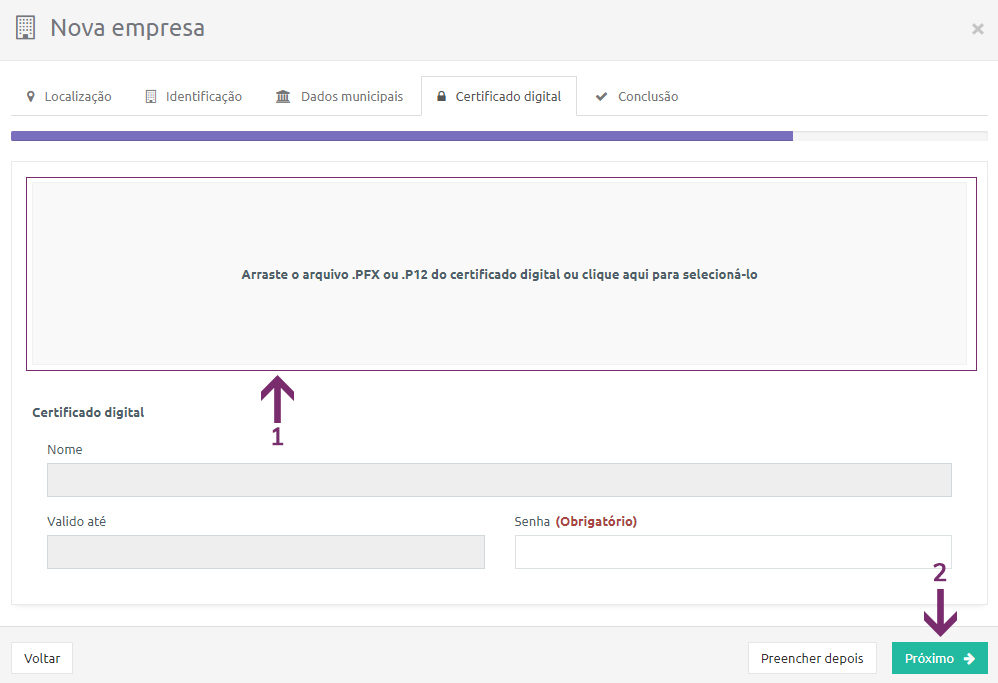
Conclusão do cadastro da empresa
-
Após finalizar todos os passos acima, você deverá uma tela informando que você está pronto para efetuar emissões, conforme a imagem a seguir:
-
Clique no botão "Confirmar" para retornar à tela de listagem de empresas.
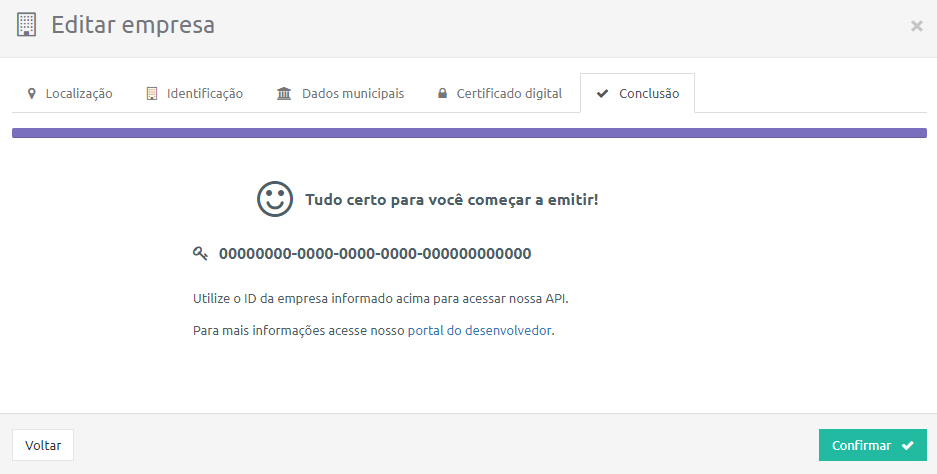
Inclusão do código CSC à empresa
Após criar a empresa, ainda é necessário atribuir um Código de Segurança do Consumidor (CSC) à ela. Atualmente este código só é possível de incluir utilizando a API do eNotas GW, através do endpoint à seguir:
Utilize o endpoint da v2 para alterar a empresa\ Incluir ou alterar a empresa
Envie o seguinte JSON no body da requisição no parâmetro "empresa":
OBS: Remova os comentários do JSON
{
"id":"00000000-0000-0000-0000-000000000000", //Id da empresa criada
"emissaoNFeConsumidor":{
"ambienteProducao":{
"sequencialNFe":1,
"serieNFe":"1",
"csc":{
"id":"000001",
"codigo":"1234567890" //em homologação pode ser qualquer código.
}
}
}
}Updated 6 months ago
